
| SpaceClaim Online Help |

|
De modus Opmaak gebruiken kunt u vinden in het menu onder de tool Selecteren in de lintgroep Bewerken van het tabblad Ontwerp en in het radiaalmenu. U kunt dit menu openen terwijl bijna elke tool actief is. Als u bijvoorbeeld selectiemodi wilt wijzigen terwijl de tool Trekken
en in het radiaalmenu. U kunt dit menu openen terwijl bijna elke tool actief is. Als u bijvoorbeeld selectiemodi wilt wijzigen terwijl de tool Trekken actief is, klikt u op de pijl onder Selecteren. De tool Trekken
actief is, klikt u op de pijl onder Selecteren. De tool Trekken blijft actief.
blijft actief.
Met deze selectiemodus kunt u zijden, randen en schetscurves in het venster Ontwerp inschakelen, door zijden en randen "op te maken", die aan elkaar grenzen. Tijdens het opmaken worden objecten gemarkeerd, zodat u exact kunt zien wat er wordt geselecteerd.
inschakelen, door zijden en randen "op te maken", die aan elkaar grenzen. Tijdens het opmaken worden objecten gemarkeerd, zodat u exact kunt zien wat er wordt geselecteerd.
In de onderstaande animatie wordt de opmaakmodus gebruikt met het selectiefilter om alleen de randen van het lagere vak te selecteren. Randen worden geselecteerd terwijl u de muis hierover heen verplaatst. U kunt de muisknop op elk moment loslaten om de gemarkeerde zijden of randen te selecteren.
Klik op de pijl onder de tool ![]() Selecteren en klik op Opmaak gebruiken of klik in het venster Ontwerp
Selecteren en klik op Opmaak gebruiken of klik in het venster Ontwerp en houdt ingedrukt om het radiaalmenu te activeren en selecteer Opmaak.
en houdt ingedrukt om het radiaalmenu te activeren en selecteer Opmaak.
(Optioneel) Gebruik het Selectiefilter in de statusbalk om het type objecten te wijzigen dat wordt geselecteerd.
in de statusbalk om het type objecten te wijzigen dat wordt geselecteerd.
De optie Smart is standaard ingeschakeld en wanneer u naar een andere tool schakelt. Selecteer Smart om het hoogste aangevinkte item in de lijst te selecteren, dat zich in het vak-, lasso of opmaakgebied bevindt. Het tekenen van een vak of vrije vorm selecteert objecten in de volgende volgorde:
In het venster Ontwerp : zijde, rand, schets, annotatie, vlak, as, punt
: zijde, rand, schets, annotatie, vlak, as, punt
In het venster Tekening: annotatie, schets, zijde, rand, vlak, as, punt
Schakel Smart om alle geselecteerde objecttypen te selecteren. Klik om te selecteren of wis de typen objecten die u wilt selecteren.
Klik op het eerste object dat u wilt selecteren en houdt de muisknop ingedrukt.
Sleep de muis naar aangrenzende zijden of randen die u aan de selectie wilt toevoegen.
De objecten die worden geselecteerd, zijn gemarkeerd als u de muis over deze objecten beweegt.
Als u Ctrl ingedrukt houdt, kunt u de muis over een object bewegen zonder deze te selecteren, of de muis over een geselecteerd object bewegen om de selectie hiervan op te heffen.
Laat de muisknop los om de selectie te voltooien.
De objecten zijn geselecteerd als u de muisknop loslaat.
Filter de selectie met gebruik van de knop Selectiefilter
de selectie met gebruik van de knop Selectiefilter in de statusbalk, zoals weergegeven in de onderstaande afbeelding. Met de Smart-optie wordt geregeld hoe objecten worden geselecteerd als u de selectiemodi Vak, Lasso of Opmaak gebruikt om de objecten in het ontwerpgebied te selecteren:
in de statusbalk, zoals weergegeven in de onderstaande afbeelding. Met de Smart-optie wordt geregeld hoe objecten worden geselecteerd als u de selectiemodi Vak, Lasso of Opmaak gebruikt om de objecten in het ontwerpgebied te selecteren:
Smart aangevinkt aan selecteert alleen het hoogst aangevinkte item in de lijst, die zich momenteel in het selectiegebied bevindt.
Smart niet aangevinkt uit selecteert alle aangevinkte items in de lijst, die zich momenteel in het selectiegebied bevinden.
Als u naar een andere tool schakelt, worden de filterselecties onthouden, maar de optie Smart is ingeschakeld. Als u de optie Smart uitschakelt, worden eerdere aangevinkte opties geselecteerd.
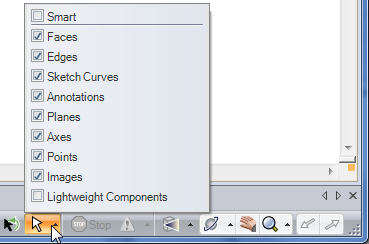
© Copyright 2015 SpaceClaim Corporation. Alle rechten voorbehouden.